Raspberry Pi via VNC fernsteuern
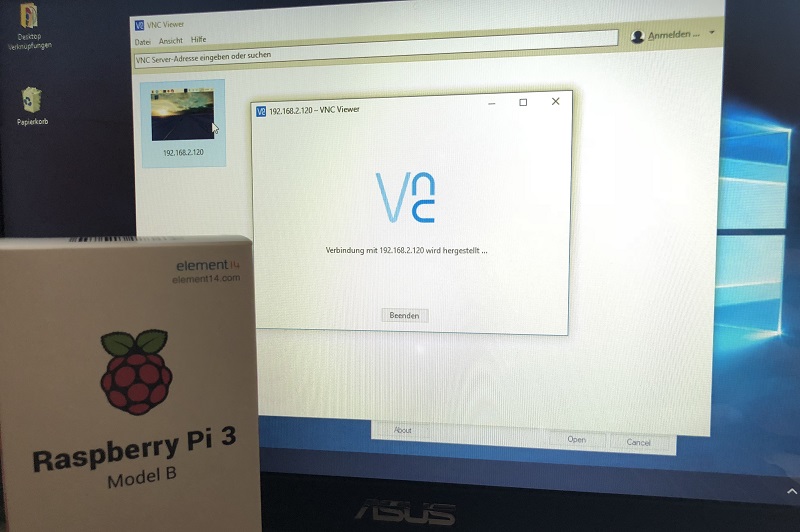
Raspberry Pi aus der Ferne, von einem anderen PC aus steuern? Kein Problem. Drei Möglichkeiten stehen bereit:
- Raspberry Pi über Eingabekonsole via PuTTY fernsteuern
- Raspberry Pi via Remote-Desktop fernsteuern
- Raspberry Pi via VNC fernsteuern
An dieser Stelle wird die Fernsteuerung des Raspberry Pi via VNC beschrieben. Die grafische Benutzeroberfläche des Raspberry Pi wird dabei via VNC eins zu eins auf den PC übertragen.
Benötigt wird.
- Raspberry Pi
- VNC Viewer
> Schritt .01: VNC aktivieren
Im Menü unter Einstellungen auf Raspberry-Pi-Konfiguration klicken. Im Raspberry-Pi-Konfiguration unter dem Reiter Schnittstellen den Punkt VNC auf Aktivieren setzen und Eingabe mit OK bestätigen.
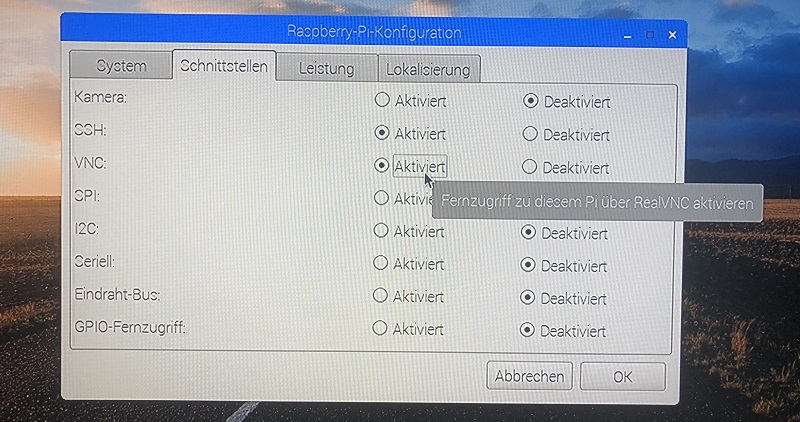
> Schritt .02: IP-Adresse bestimmen
Die IP-Adresse des Raspberry Pi ist herauszufinden. Das geht entweder über die Heimnetzübersicht des Routers oder direkt über die Konsole des Raspberry Pi mit dem folgenden Befehl:
~ $ ifconfig

> Schritt .03: VNC Viewer starten
VNC Viewer herunterladen, öffnen und im Textfeld die IP-Adresse des Raspberry Pi eingeben und mit der Eingabetaste bestätigen. Daraufhin versucht der VNC Viewer eine Verbindung zum Raspberry Pi herzustellen.

> Schritt .04: Desktop vom Raspberry übernehmen
Wurde eine Verbindung hergestellt, öffnet sich ein neues Fenster. Bei Benutzernamen gilt es pi und bei Passwort raspberry einzugeben – sofern das Passwort nicht geändert wurde. Es sollte sich nun der Desktop des Raspberry öffnen.
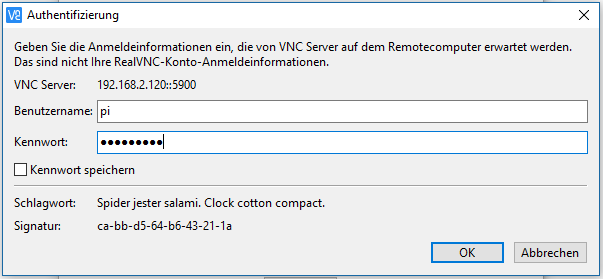
0 Kommentare